在现代社会中,电脑已经成为人们生活和工作中不可或缺的工具。然而,对于大多数用户来说,他们对自己使用的电脑了解的并不多。了解电脑的型号和配置是至关重要的,这有助于我们更好地理解电脑的性能,并能根据需要进行升级或维护。本文将介绍如何查看电脑的型号和配置,并详细解释各个配置项的含义和作用。
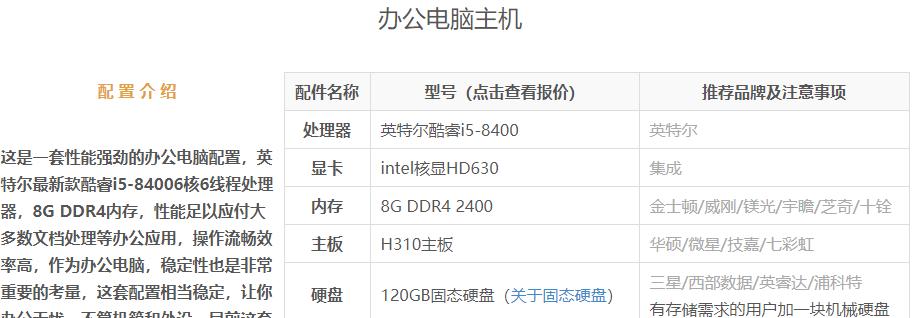
操作系统信息:查看电脑型号和配置的第一步
通过查看操作系统信息可以迅速了解电脑的型号和配置。点击桌面左下角的Windows图标,打开开始菜单,选择“设置”->“系统”->“关于”即可查看到操作系统版本、处理器型号和安装内存等基本信息。
BIOS信息:深入了解电脑硬件
要深入了解电脑的硬件配置,我们需要查看BIOS信息。重启电脑时,在开机画面出现时按下“Delete”或“F2”键进入BIOS设置界面,可以查看到更详细的硬件信息,如主板型号、硬盘容量和显卡型号等。
CPU信息:电脑的大脑
CPU是电脑的核心组件之一,了解CPU的信息对于评估电脑性能至关重要。在BIOS设置界面或通过第三方软件,我们可以查看到CPU的型号、核心数、频率和缓存大小等详细信息。
内存信息:电脑的记忆力
内存是电脑运行速度的关键因素之一,了解内存的信息有助于我们判断电脑的运行速度和多任务处理能力。通过BIOS设置界面或操作系统信息,我们可以查看内存容量、频率和类型等详细信息。
硬盘信息:电脑的存储空间
硬盘是电脑的存储设备,了解硬盘的信息对于管理电脑的存储空间和安排文件非常重要。在BIOS设置界面或通过操作系统的磁盘管理工具,我们可以查看硬盘容量、型号和连接方式等详细信息。
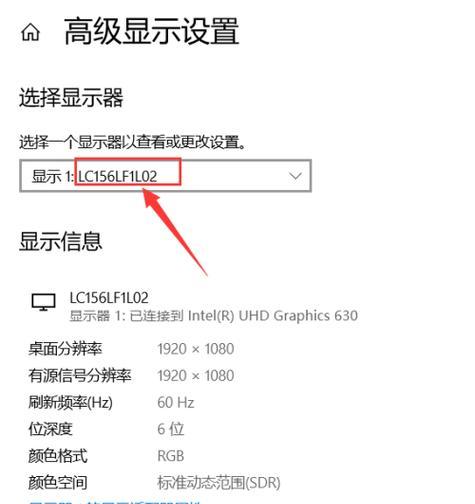
显卡信息:流畅的图形显示
显卡是决定电脑图形性能的关键因素之一,了解显卡的信息有助于我们评估电脑的图形处理能力。通过BIOS设置界面或第三方软件,我们可以查看显卡的型号、显存容量和驱动版本等详细信息。
声卡信息:听觉享受的保障
声卡是决定电脑音频质量的重要组成部分,了解声卡的信息对于提供高品质的音频体验至关重要。通过BIOS设置界面或操作系统的设备管理器,我们可以查看声卡的型号和驱动版本等详细信息。
显示器信息:清晰的视觉效果
显示器是电脑输出图像的设备,了解显示器的信息对于选择合适的分辨率和调整显示效果非常重要。通过操作系统的显示设置或显示器菜单,我们可以查看显示器的型号、分辨率和刷新率等详细信息。
主板信息:电脑硬件的核心枢纽
主板是电脑所有硬件组件的连接和控制中心,了解主板的信息对于后期硬件升级和故障排除非常重要。通过BIOS设置界面或第三方软件,我们可以查看主板的型号、芯片组和BIOS版本等详细信息。
网络适配器信息:畅通网络之路
网络适配器是电脑连接互联网的关键设备,了解网络适配器的信息对于网络连接的稳定和速度至关重要。通过操作系统的设备管理器,我们可以查看网络适配器的型号和驱动版本等详细信息。
电源信息:电脑的供电保障
电源是电脑正常运行的基础,了解电源的信息对于选择合适的电源和保证电脑稳定运行非常重要。通过电源本身的标识和产品说明书,我们可以查看电源的型号、额定功率和接口等详细信息。
外设信息:完善电脑功能
外设是为电脑提供额外功能和便利性的设备,了解外设的信息有助于我们选择合适的设备并进行相应的设置。通过外设本身的标识和说明书,我们可以查看外设的型号、接口类型和驱动版本等详细信息。
固件信息:保持电脑稳定性
固件是电脑硬件的基本软件,了解固件的信息对于保持电脑的稳定性和安全性非常重要。通过BIOS设置界面或操作系统的设备管理器,我们可以查看固件的版本和更新情况等详细信息。
驱动程序信息:优化电脑性能
驱动程序是电脑硬件与操作系统之间的桥梁,了解驱动程序的信息对于保证硬件正常工作和提升电脑性能非常重要。通过操作系统的设备管理器或第三方软件,我们可以查看驱动程序的版本和更新情况等详细信息。
了解电脑配置,提升使用体验
通过查看电脑的型号和配置,我们可以全面了解电脑的性能和硬件配置。这有助于我们根据需求进行升级或维护,以提升电脑的使用体验。同时,了解电脑配置也有助于购买新电脑时做出明智的选择。希望本文对大家了解电脑配置有所帮助,使每个人都能更好地掌握自己使用的电脑。
如何查看电脑配置型号
在购买电脑、安装软件或解决故障时,了解电脑的配置型号是非常重要的。但是,很多人并不知道如何查看电脑的配置型号。本文将介绍多种方法和工具,让您轻松获取电脑型号信息。
1.BIOS信息
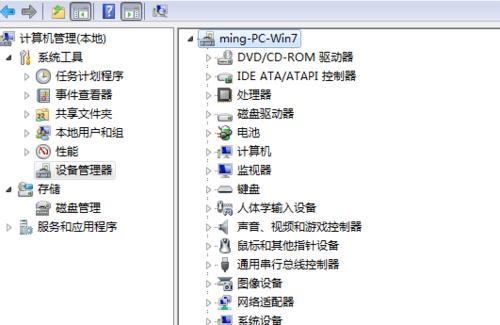
通过进入计算机的基本输入/输出系统(BIOS),您可以查看到电脑的配置型号,BIOS通常会显示厂商、型号和版本等详细信息。
2.系统信息工具
在Windows系统中,可以使用系统信息工具来查看电脑的配置型号。打开"运行"(Win+R)对话框,输入"msinfo32",即可查看到系统信息工具,其中包含了详细的硬件和软件信息。
3.设备管理器
设备管理器是Windows系统中的一个实用工具,通过它可以查看到计算机的各种硬件设备,包括型号、驱动程序和状态等信息。
4.系统属性
右击"计算机"或"此电脑"图标,选择"属性",在弹出的窗口中可以看到电脑的型号、处理器、内存和操作系统等基本信息。
5.控制面板中的系统信息
在控制面板中,选择"系统和安全",再选择"系统",可以看到电脑的型号和系统信息。
6.厂商官网
如果您知道自己电脑的品牌和型号,可以直接访问该品牌的官方网站,在其支持或下载页面上查找相关的型号信息。
7.运行命令
在运行对话框中输入"dxdiag"命令,可以打开DirectX诊断工具,其中包含了电脑的配置信息、显示设备信息等。
8.第三方软件
有许多第三方软件,如Speccy、CPU-Z、GPU-Z等,可以提供详细的硬件信息,包括电脑的型号、CPU、内存、显卡等。
9.厂商标签
许多电脑厂商会在电脑上贴有标签,上面标注了电脑的型号和配置信息,可以直接查看标签获取相关信息。
10.搜索引擎
如果您只知道电脑的部分型号或品牌名称,可以通过搜索引擎来查找相关信息,在搜索结果中可能会找到与您电脑相符的型号信息。
11.电脑手册或说明书
若您购买电脑时附带了说明书或手册,可以在其中找到电脑的型号和详细配置信息。
12.系统工具
Windows系统中的一些系统工具,如任务管理器、性能监视器等,可以提供一些关于电脑配置的基本信息。
13.外设设备信息
有些外接设备,如打印机、摄像头等,在其设备管理界面中会显示与电脑连接的电脑型号。
14.安装软件
在某些软件的帮助或关于界面中,可能会显示电脑的型号和配置信息,适用于特定品牌或型号的软件。
15.询问专业人士
如果您仍然无法获取电脑的配置型号,可以咨询专业人士,如电脑维修技术人员或厂商客服,他们会提供帮助和指导。
查看电脑配置型号对于了解电脑硬件、安装软件或解决故障问题非常重要。本文介绍了多种方法和工具,包括BIOS信息、系统信息工具、设备管理器、厂商官网等,希望能帮助您轻松获取电脑型号信息。无论是通过软件、硬件还是在线资源,找到正确的电脑型号将为后续操作提供基础和便利。








